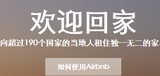パソコンで中国語を入力する方法
谷歌拼音输入法のダウンロード
まずはGoogleが提供している中国語入力ソフト「谷歌拼音输入法」の使い方を紹介しよう!
谷歌 gǔ gē 検索エンジンのGoogleの公式中国語名。普通は"古狗" gǔ gǒuと英語らしいピンインで読んでいるゾ。
拼音 pīn yīn 表音式表記、ピンイン、発音記号
输入法 shū rù fǎ 入力法
⇒これほど中国語入力が楽になるソフトはないゾ☆
これをインストールすれば听写がもっと楽になること間違いなし!
まずは「下载谷歌拼音输入法」というボタンをクリックして、ダウン
ロード=下载しよう!
下载 xià zǎi ダウンロード
谷歌拼音输入法のインストール方法
1.ダブルクリックして表示された画面で利用規約を読み、"I
accept the terms in the License Agreement"を選択してNextボタ
ンをクリック
2.インストール先のフォルダを指定する画面が表示されるので、
インストールしたい場所を指定して(通常は何もしなくてよい)
Nextボタンをクリック
3."Install Google Toolbar for free (You can uninstall it
any time)"を選択してInstallボタンをクリックすると、ついにイ
ンストールが始まるゾ!
※「やっぱりやめた!」というときはCancelボタンをクリック!
4.Completing the Google Pinyin IME Setup Wizardという画面
が表示されたら、Finishボタンをクリックすればインストールが完
了だ!
ソフトを使用するための設定
1.IMEツールバーって知っているかい?!Windows標準の中国語入
力をしている人にはお馴染みかと思うが、日本語を入力するときは
「あ」、英語を入力するときは「_A」のように表示されているあの
場所だ。その上にマウスポインタを合わせて右クリックしよう。
2.表示されたメニューに一番下、「設定」をクリック!
3.表示された画面で、「追加」をクリックしよう。
4.画面一番下のほうにある「中国語(簡体字、中国)」という文
字の左にあるプラス+をクリック
5.「キーボード」の左にあるプラス+をクリック
6.<font face=Simsun>谷歌拼音输入法 2.0</font>の左にチェックし、OKをクリック
7.中国語(簡体字、中国)
┗キーボード
┗<font face=Simsun>谷歌拼音输入法 2.0</font>
と表示されたことを確認し、OKをクリック
8.IMEツールバー左端に「JP」と表示されていたら、そこをクリ
ックして表示される「CH」をクリック
簡体字中国語の入力方法
実際にメールの画面などを表示させて、入力するには、声調符
号なしでピンインを入力するだけ!
※1 1番目の候補でよければ、スペースキーまたはキーボードの
「1」のキーで確定
※2 1番最初に表示される候補以外の文字を選びたいときは、下
矢印キー(↓)で移動できる。もしくはその候補の番号が表示され
ていたら、数字のキーを直接押すと確定できるゾ
※3 変換候補が一度に表示されていなかったら、「。」キーを押
すと次の候補が表示される。やっぱり前に表示されていた候補だっ
た!というときは「、」キーを押す。